Webflow 与 WordPress:哪个更好? 动手比较 (2022)
已发表: 2020-09-16Webflow 是一个在线网站构建工具,可让您构建漂亮的响应式网站。 它具有用户友好的前端网站构建器和编辑器、大量的网站模板选择以及对构建在线商店的支持。
尽管注册 Webflow 和设计网站是免费的,但如果您想在线发布您的网站,则需要注册高级计划。
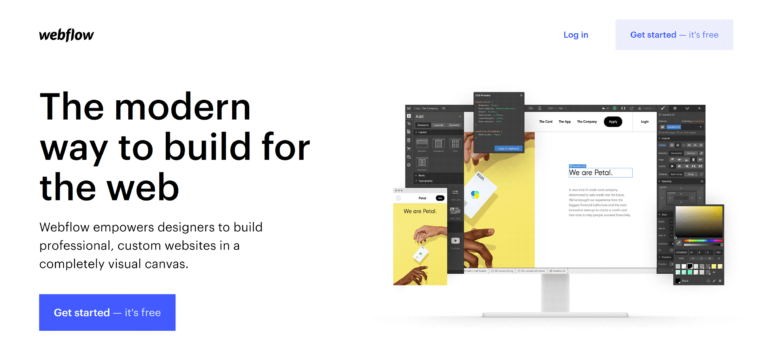
Webflow 是一个具有许多迷人功能的现代网站构建解决方案,但它与市场上最流行的 CMS 相比如何?
在本文中,我们将仔细研究 Webflow,看看它与自托管版本的 WordPress 相比如何。
Webflow 和 WordPress 提供什么?
Webflow 和 WordPress 都可以用来创建时尚的专业网站,而无需任何编码知识。 这种类型的服务被称为“内容管理系统”(CMS),因为它使用户能够使用图形用户界面发布博客、新闻网站、商业网站、投资组合、在线商店等。
两个平台上都提供了高质量的预制网站模板,但如果您愿意,您可以从头开始设计您的网站。
在 Webflow 中,使用 Webflow Designer 创建独特的设计。 这是一个现代的拖放页面编辑器,可让您自定义排版、颜色、元素、布局等。
在 WordPress 的核心版本中,您可以在 WordPress 主题定制器中调整您的网站设计,并使用 WordPress 块编辑器(也称为 Gutenberg)创建富媒体帖子和页面。
Webflow 无疑是一种更简单的解决方案,因为大多数管理任务都是为您处理的。 这包括网站托管、SSL 证书、搜索引擎优化和网站备份。
WordPress 是一种更灵活的解决方案,因为您可以使用插件以数千种不同的方式扩展您的网站。 您必须在更新、安全和一般网站维护方面采取更加实际的方法。 在过去的几年里,托管的 WordPress 托管公司已经接管了其中的许多责任,所以它不像以前那么大了。
便于使用
注册 Webflow 轻而易举。 您只需要输入您的电子邮件、所需的密码和姓名。 然后,您将被要求回答一些关于您的技术经验和您想要创建的网站类型的问题。
尽管 Webflow 允许您使用空白画布创建网站,但初学者最好选择其中一个可用模板。
如果您以前从未使用过网站页面构建器,您可能会发现 Webflow Designer 一开始有点令人生畏,因为该界面有几十个按钮。 视频教程可以帮助您了解所有功能,但熟悉用户界面的最佳方法是使用预制模板。
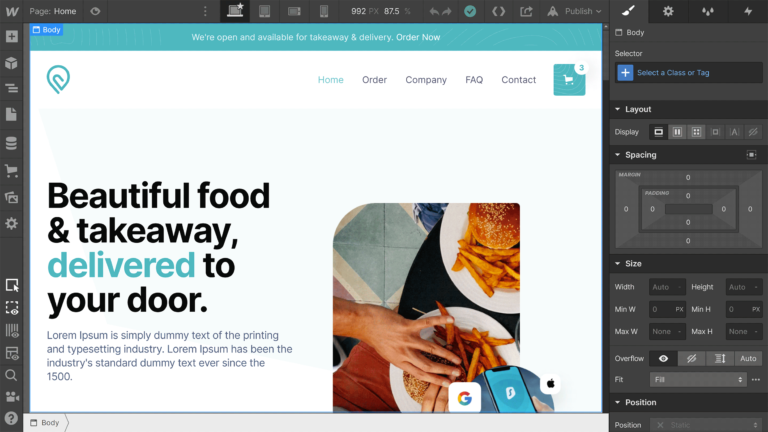
与发布内容相关的所有内容都可以在 Webflow Designer 中找到。 这包括您的网站设计、页面、CMS 集合和电子商务产品。 可以使用 CMS 集合创建博客文章、类别、项目、事件、列表和其他类型的内容。
在仪表板区域中,您可以配置网站设置、托管、计费、SEO、备份、与第三方服务的集成等。
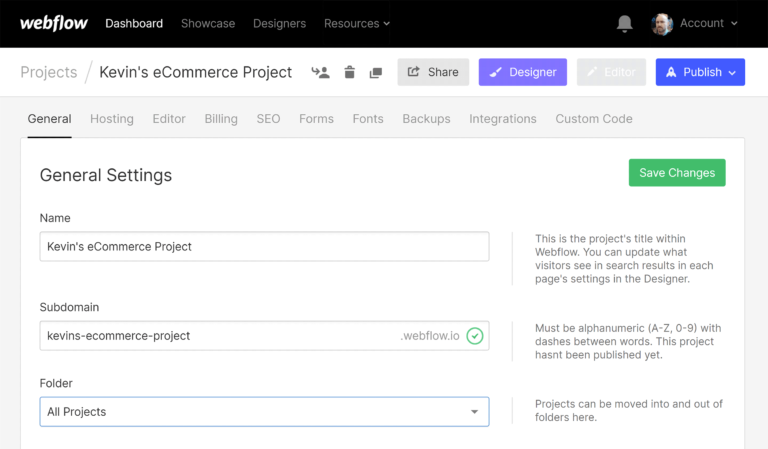
使用 WordPress,您需要先安装软件,然后才能输入任何网站详细信息。
大多数网站托管公司都会为您安装 WordPress,这样您就不必手动安装了。
如果您正在寻找写博客文章和页面,WordPress 块编辑器提供比 Webflow 更用户友好的体验。 从设计的角度来看,它没有那么强大,但是我相信 WordPress 的最小编辑方法将适合博客作者和作家。
大多数 WordPress 主题允许您使用 WordPress 主题定制器修改您的网站设计。 与块编辑器一样,定制器易于使用,但有时在设置之间不断来回跳转可能会很麻烦。
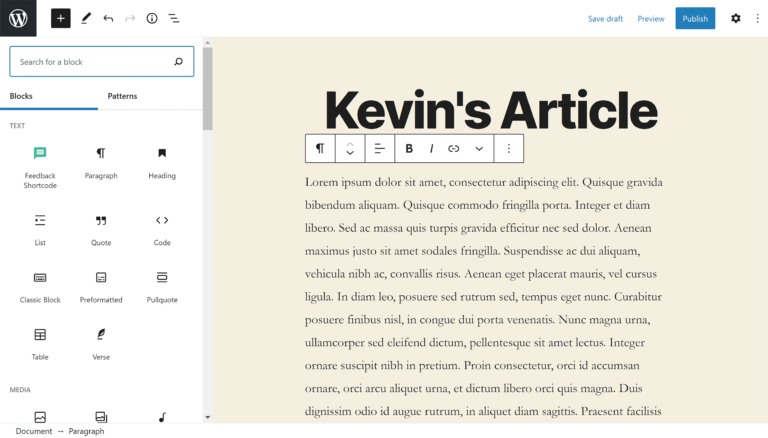
WordPress 的主管理菜单位于管理区域的左侧。 一切都可以从这里控制,包括帖子、页面、主题、插件和设置。
初学者应该能够轻松配置 WordPress,但由于 WordPress 是一种自托管解决方案,因此您确实需要在安全性、更新和性能方面采用更亲力亲为的方法。
借助 WordPress 的自动更新系统和托管 WordPress 托管公司负责托管、安全和备份,管理 WordPress 网站比以前容易得多。
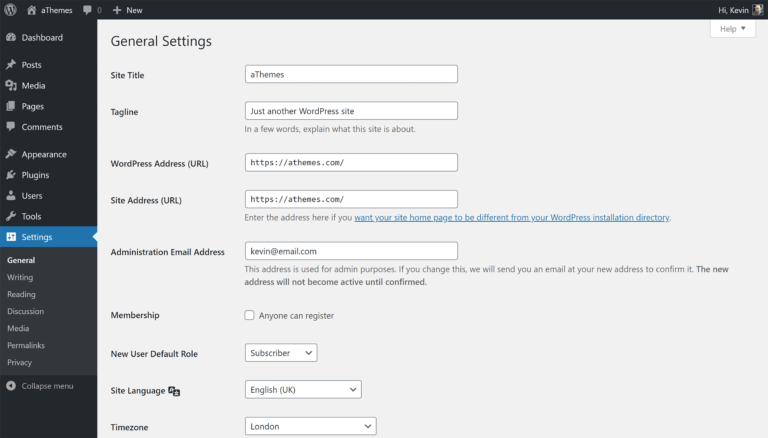
虽然 WordPress 确实拥有用户友好的编辑器和主题定制器,但 Webflow 无疑更易于使用。 该服务负责所有主要的管理任务,以便您可以专注于您的网站。
模板和用户界面
Webflow 的模板系统非常棒。 对于每个模板,您都可以看到说明、屏幕截图预览和功能列表。 可以在浏览器或 Webflow Designer 中预览模板。
提供的模板质量很高,但只有大约 100 个网站模板可供选择。 其中 46 个模板可以免费下载,高级主题的价格在 19 美元到 149 美元之间。
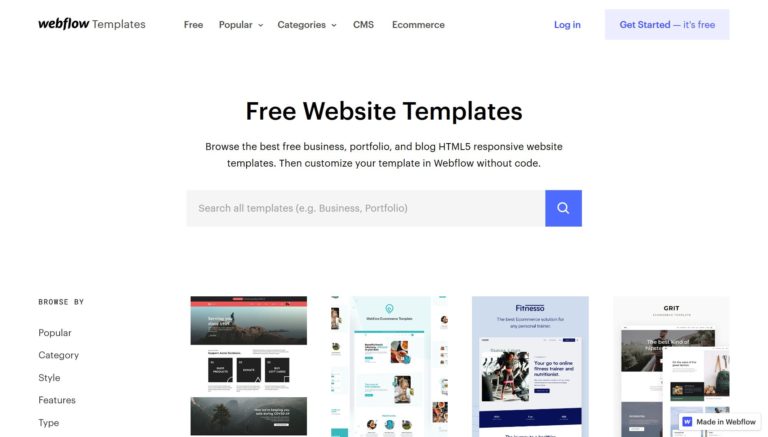
虽然您会通过 Flowbase 等市场找到一些第三方 Webflow 模板,但第三方 Webflow 模板的市场非常少。
Webflow Designer 是一个一体化的发布解决方案。 这是您添加内容、添加商店产品以及更改网站设计的地方。 它是 Webflow 的核心,也是该服务的一大卖点,尽管最初加载界面确实需要一段时间。
可以使用大量元素,包括动画、CSS 过渡、符号、图像、视频和其他媒体。 预制布局可用于在几秒钟内构建页面,并且可以使用内置导航器查看页面结构。
您所要做的就是单击页面的一部分来更改其设计、大小、颜色等。
开发人员也有一些有用的选项,包括样式管理器和导出 HTML、CSS 和 Javascript 等代码的选项。 交互是我最喜欢的功能,因为它们允许您为某些操作设置触发器。 例如,您可以在访问者将鼠标悬停在页面的一部分上或滚动时为元素设置动画。
我发现令人沮丧的设计师的一个方面是管理图像。 上传图像很简单,但管理现有图像感觉很笨拙。
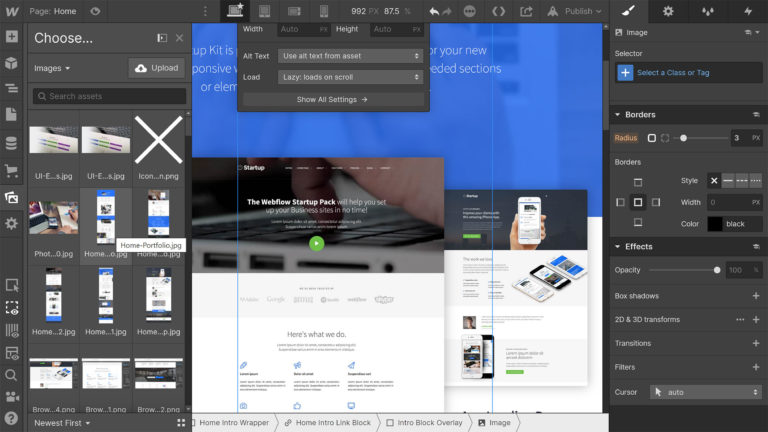
相比之下,WordPress 媒体库提供了更精致的体验。
由于 WordPress 拥有最大的在线网站所有者和开发人员社区,您可以访问大量免费和高级主题和插件。
官方 WordPress 主题目录中有大约 4,000 个免费的 WordPress 主题,第三方开发人员提供了超过 10,000 个免费和高级设计。
WordPress 简化了安装新主题的过程。 您可以直接在管理区域内安装 WordPress.org 上列出的主题,并且可以以 ZIP 格式上传第三方主题。
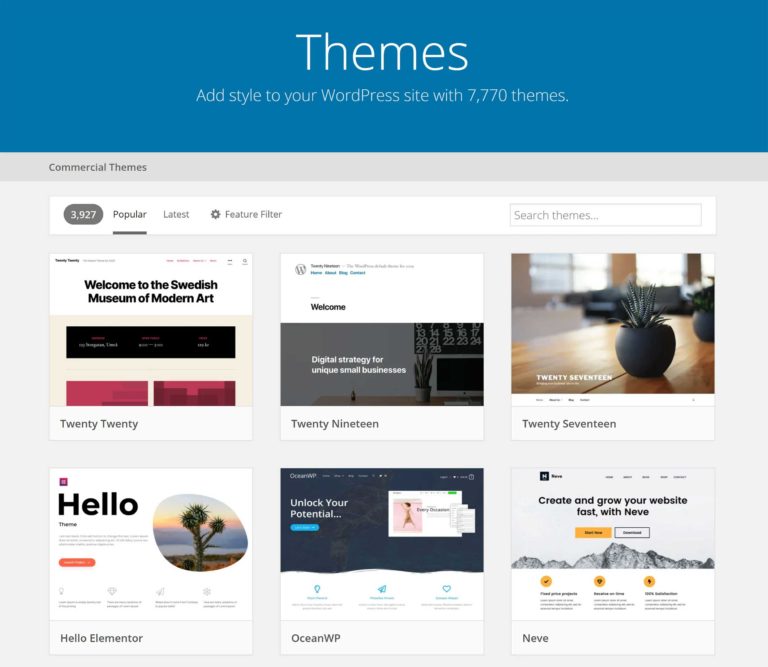
尽管 Webflow Designer 比 WordPress 原生提供的任何东西都更加精致,但 WordPress 用户可以访问页面构建 WordPress 插件,例如 Elementor、Divi Builder 和 Beaver Builder。
这些前端页面编辑器为您解锁了数以千计的新设计选项,并为您提供比 Webflow 更高级的设计选项,例如模板系统、改进的营销集成和大型布局库。
例如,这里是 Divi Builder 的前端编辑界面:
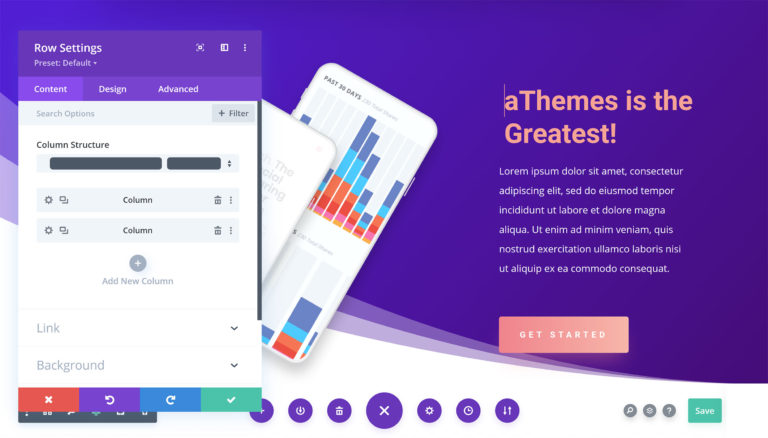
Webflow 有一个很好的网站模板集合,但你没有得到与 WordPress 和其他发布平台相同的模板选择。
从设计的角度来看,Webflow Designer 比 WordPress 核心版本中的任何东西都更棒,更强大。 但是,您可以使用插件在 WordPress 中显着扩展设计功能——这是您在 Webflow 中无法做到的。
CMS 功能
Webflow 允许您轻松添加页面并将它们分配给文件夹。 这种管理页面的分层方式非常有用。 对于每个页面,您可以定义标题、页面标签和 SEO 设置。 页面也可以受密码保护。
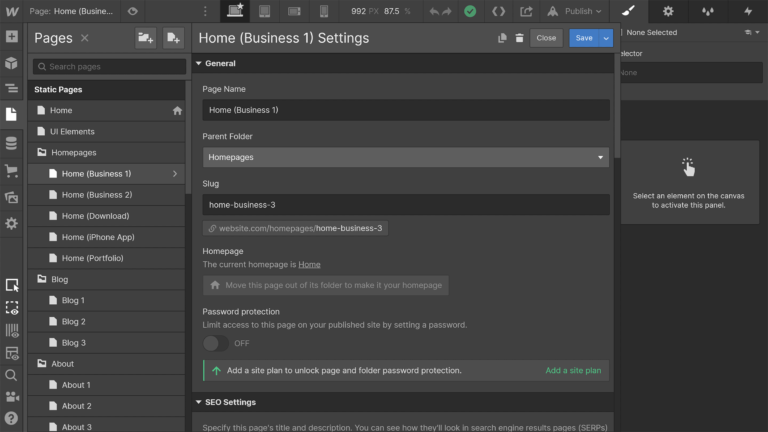
页面的编辑方式与您的布局相同。 在某些情况下,这可能很有用,因为它可以让您查看您的内容在您的网站上的外观,但如果您正在写一篇长文章,这可能会令人沮丧,尤其是文本格式选项仅限于粗体、斜体、并插入链接。
一个更大的问题是每个 Webflow 网站被限制为 100 页(CMS 集合项,如博客文章、菜单和投资组合不计入页面)。 这是对 Webflow 服务的某种任意限制,并且限制了您可以使用它执行的操作。
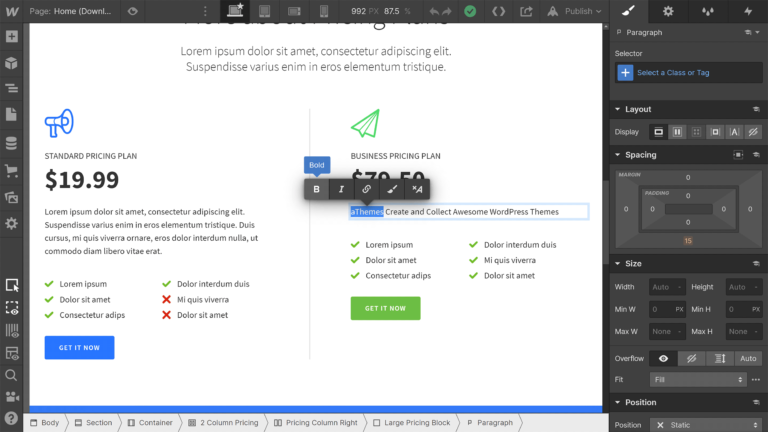
Webflow 将博客文章与其他内容类型(如投资组合项、食谱、团队成员等)分组。 所以当你想添加新的内容时,你需要添加一个新的“CMS Collection”项。
这种设置在实践中非常有效,但编写深入的内容仍然受到限制。 无论您是在网站的后端还是前端进行编辑,都只有几个格式选项可用,而且页面上发生的事情太多,无法让您专注于写作。
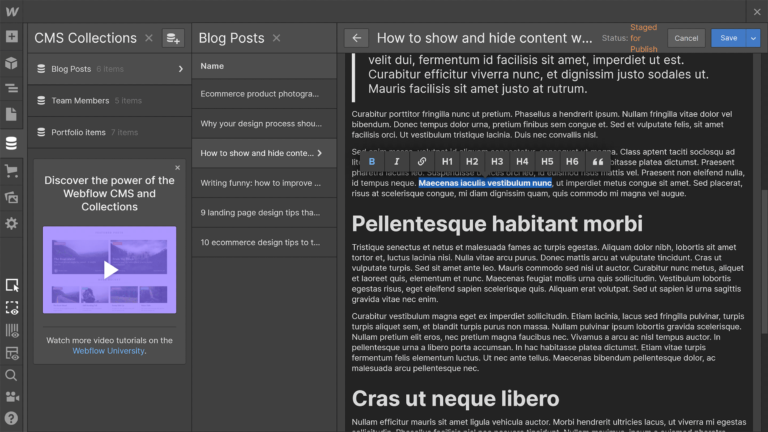
另一方面,WordPress 是一个真正的内容管理系统。 您添加的帖子、页面、用户或图像的数量没有限制。 自定义帖子类型允许开发人员使用 WordPress 插件添加其他类型的内容。 这允许 WordPress 转变为会员网站、讨论论坛等。
随着您添加更多插件,WordPress 可能会变得有些臃肿,但不可否认的是,它是在线可用的最强大、最灵活的解决方案之一。 您甚至可以将 Webflow 集成到 WordPress 网站中。
虽然不像 Ghost 博客平台那么小,但我一直发现在 WordPress 块编辑器中编写内容是一种乐趣。
全屏编辑器模式删除了 WordPress 管理菜单,因此您看到的只是您的文章。 每当您想添加富媒体内容时,只需单击页面顶部的 + 图标即可加载可用的内容块。
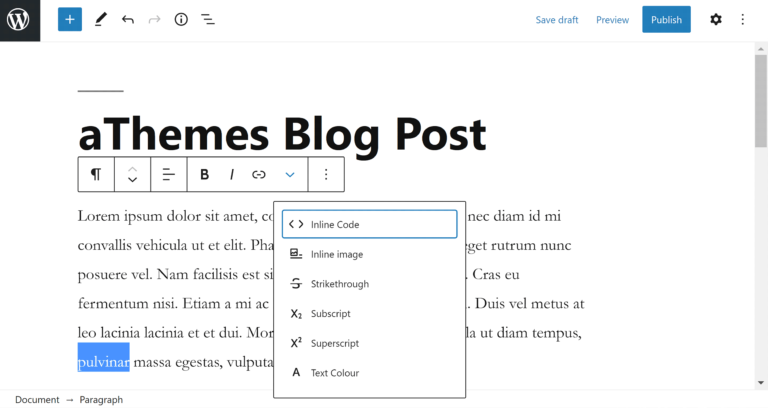
经典编辑器仍然适用于那些喜欢用“所见即所得”(WYSIWYG)风格的编辑器编写的人,您还可以使用页面构建器 WordPress 插件在网站前端编辑内容。

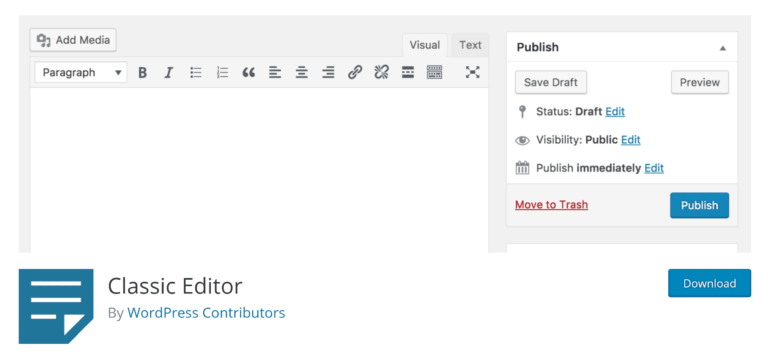
Webflow 是一种功能强大的解决方案,可让您添加多种类型的内容。 您应该注意 100 页的限制,但对于大多数网站所有者而言,此限制不应该成为问题,尤其是在项目、客户、列表和事件等内容存储为收藏项时。
WordPress 是一个更强大的内容管理系统。 您添加的项目数量没有限制,WordPress 自定义帖子类型允许您以多种奇妙的方式扩展平台。 编写长篇内容也是一种更愉快的体验。
电子商务
Webflow 让您只需单击一个按钮即可创建在线商店。 计划从每月 29 美元的有效费率开始,这与使用 BigCommerce、Shopify 和 Squarespace 等替代电子商务解决方案的成本大致相同。
实体商品和数字商品都可以通过您的 Webflow 商店出售。 您可以随时添加新产品和类别,并定义自定义产品字段、产品变体、销售价格、优惠券和促销活动。 还可以为世界各地的每个地区设置税收和运输规则,所有订单都可以在专门的订单页面上查看。
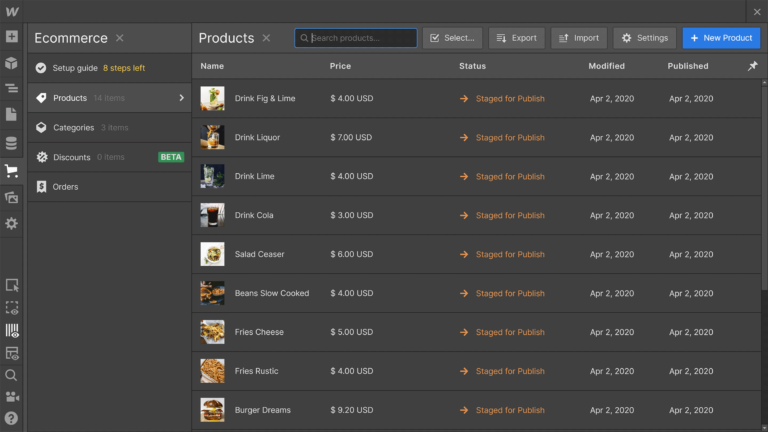
Webflow 允许您使用信用卡、Stripe、Apple Pay、Google Pay 和 PayPal 接受来自 200 多个国家/地区的付款。
每个售出的产品需要支付 2% 的交易费,但如果您升级到 Ecommerce Plus 计划,这笔费用将被取消。
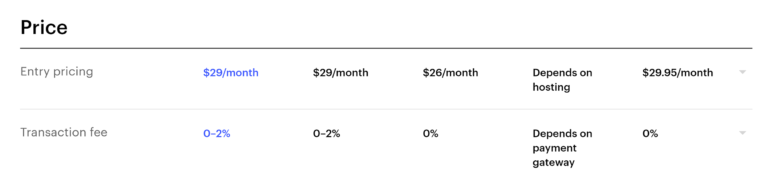
尽管 Webflow 是一个有趣的电子商务选项,但 WordPress 仍然是店主最受欢迎的网站平台。
这主要是由于电子商务 WordPress 插件 WooCommerce,它比任何其他解决方案为更多的在线商店提供支持。 这是一个用户友好的插件,可让您创建从简单商店到高级在线市场的任何东西。
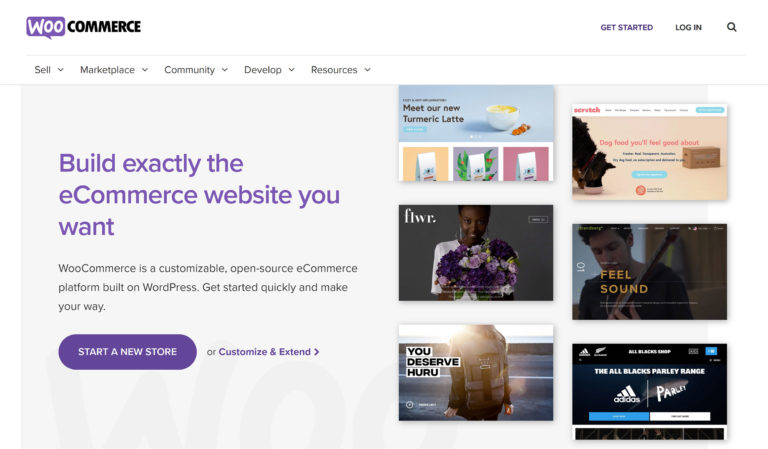
这么多人使用 WordPress 的电子商务解决方案(例如 WooCommerce 和 Easy Digital Downloads)的原因是灵活性。 数以千计的免费和高级 WordPress 插件可帮助您显着扩展功能,这为店主提供了一个开放的商店画布。
虽然 WooCommerce 和 Easy Digital Downloads 可以免费下载和使用,但请注意,您可能需要购买高级插件才能获得所需的功能。 这会大大增加您的商店的运营成本。
支持
无论您选择什么平台,获得高质量支持都很重要。
为了更好地了解 Webflow 可以做什么,我建议您查看 Webflow 大学,因为它具有数百个视频课程、课程和教程,可帮助您充分利用该平台。 您也应该查看 Webflow 博客,因为他们会定期发布有用的提示和使用 Webflow 创建的网站示例。
不幸的是,Webflow 不提供 24/7 支持。 他们的支持票系统在周一至周五上午 6:00 至下午 6:00(太平洋时间)期间处于活动状态。 Webflow 旨在在 24 到 48 个工作时间之间提供对支持工单的响应,这意味着在星期五创建的工单可能要到下周二才能得到答复。 这有点令人失望,尤其是在 Squarespace 和 WordPress.com 等竞争对手提供 24/7 支持的情况下。
积极的一面是,Webflow 有一个活跃的讨论论坛,您可以在其中寻求帮助,并且您可以参加定期的社区活动。 还有一个状态工具可以帮助您检查服务的运行状态。
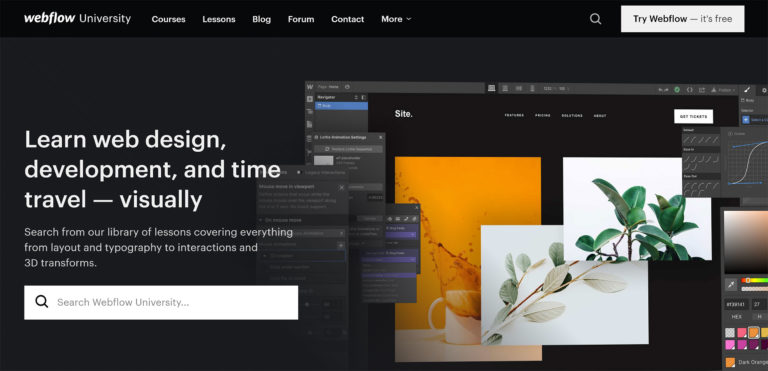
那么WordPress用户如何获得帮助呢?
WordPress.org 拥有一个大型文档区域,可帮助您了解平台并解决您可能面临的常见问题。 由于 WordPress 是最流行的网站构建方式,在线快速搜索还将带来数以万计的 WordPress 教程(aThemes 博客是一个很好的起点!)。
如果您需要支持,您可以在 WordPress.org 支持论坛中寻求帮助,但请注意,在官方支持论坛上获得良好的支持可能会有些意外,因为其他 WordPress 用户会提供帮助。
由于 WordPress 的自托管版本是一种开源解决方案,因此无法从 WordPress 本身获得直接帮助,但是绝大多数网站托管公司都会帮助客户解决 WordPress 问题。 您获得的支持水平因公司而异,但托管的 WordPress 托管服务(例如 WP Engine)为客户提供 24/7 全天候支持。
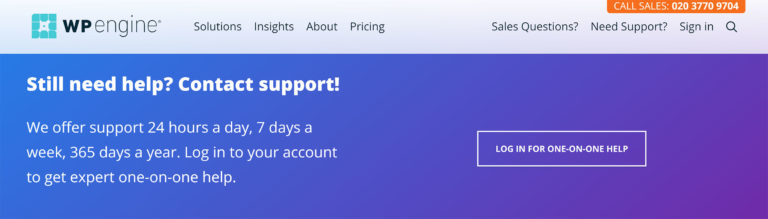
Webflow 有一个很好的支持和文档区域,但是,我希望看到他们减少他们的票务响应时间并在周末也提供支持。
对于大多数 WordPress 网站所有者来说,支持由他们的托管公司提供。 因此,在为 WordPress 网站选择主机时,您应该考虑支持的质量。
成本
Webflow 有一个透明的定价政策,他们的年度会员费用比每月选项低 20% 左右。
注册 Webflow 并创建两个独特的项目是免费的。 请注意,免费帐户实际上只是用于测试。 它不允许您添加页面并限制其他一些功能。
您可以以每月 24 美元的价格将项目数量增加到 10 个,并以每月 42 美元的价格添加无限项目。 如果您每年支付,这些价格将降至每月 16 美元和每月 35 美元的有效费率。
如果您需要与团队成员协作,还可以将额外用户添加到顶级 Pro 计划中。
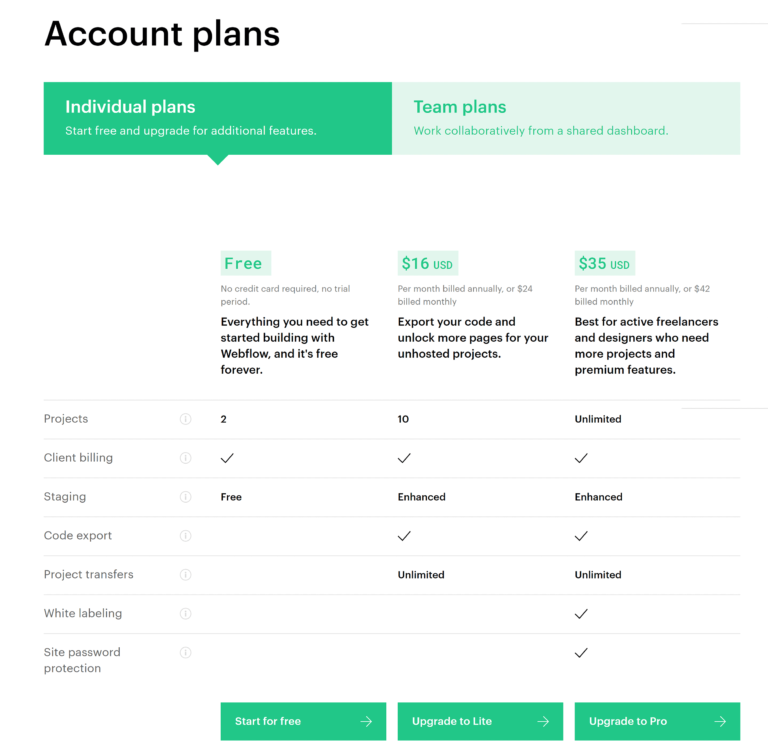
当您准备好在线发布您的项目时,您需要从三个可用的站点计划中选择一个。 这些计划的零售价为每月 15 美元、20 美元和 45 美元。 如果您按年付费,这些计划的有效费率将降至每月 12 美元、16 美元和 36 美元。
从流量的角度来看,Webflow 的定价极具竞争力。 他们的基本计划每月允许 25,000 名访问者,他们的 CMS 计划允许 100,000 人,他们的商业计划允许高达 1,000,000 人。
不过,Webflow 确实以其他方式限制了计划。 例如,基本计划不允许访问者搜索您的内容,并且您不能让其他人编辑您的网站。 这使得 CMS 计划成为入门级用户更实用的选择,因为它添加了搜索功能,允许三个内容编辑器,并允许存储 2,000 个集合项(博客文章、菜单项、投资组合项等)。
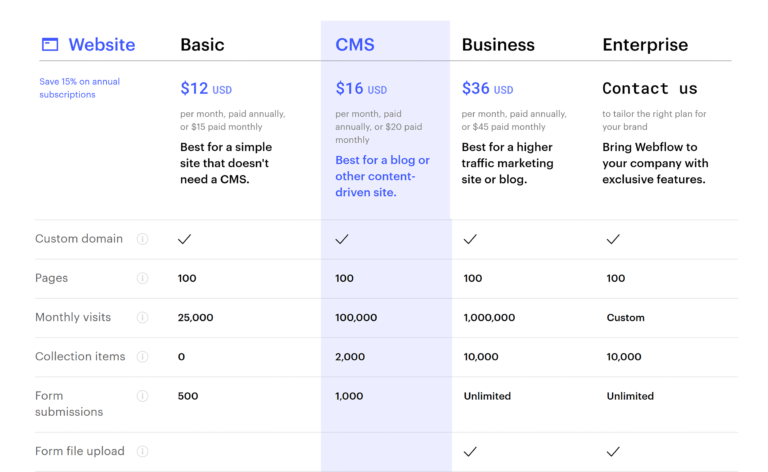
正如我之前所讨论的,Webflow 将所有网站限制为 100 个静态页面。 这对大多数企业来说应该不是问题,因为您的关于和联系页面等关键页面可以存储为静态页面,并且集合项可以用于发布其他类型的内容。
想要在其网站上销售产品的人可以使用三种电子商务计划。 它们的零售价为每月 42 美元、83 美元和 235 美元。 每年支付时,这些计划的有效费率会降低到每月 29 美元、74 美元和 212 美元。
标准电子商务计划建立在 CMS 计划之上。 它允许 500 种产品、3 个员工帐户和 50,000 美元的年销售额。
Plus 计划基于商业计划。 它取消了 2% 的交易费,并将您的产品津贴增加到 1,000 个,员工帐户增加到 10 个,年销售额增加到 200,000 美元。 高级计划允许 3,000 件商品、15 个员工账户和无限制的年度销售额。
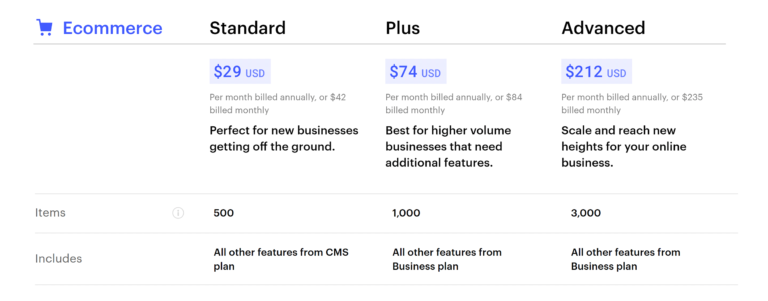
由于 Webflow 的每月费用是固定的,如果您知道您的流量水平和电子商务利润水平,那么计算他们的服务将花费您多少是相当简单的。
尽管 WordPress 可以免费下载,但您需要考虑许多其他因素。 使用 WordPress 的有效成本可能低于 Webflow,或显着更高。
这完全取决于您选择的网站托管包、使用的 WordPress 主题以及运行网站所依赖的高级 WordPress 插件。
例如,SiteGround 的 GrowBig 计划每月只需 9.99 美元,即可提供 20GB 的存储空间、无限制的网站安装和每月 100,000 名访问者。 相比之下,Kinsta 每月为 30GB 的存储空间、5 次 WordPress 安装和 100,000 名访问者收取 100 美元的费用。
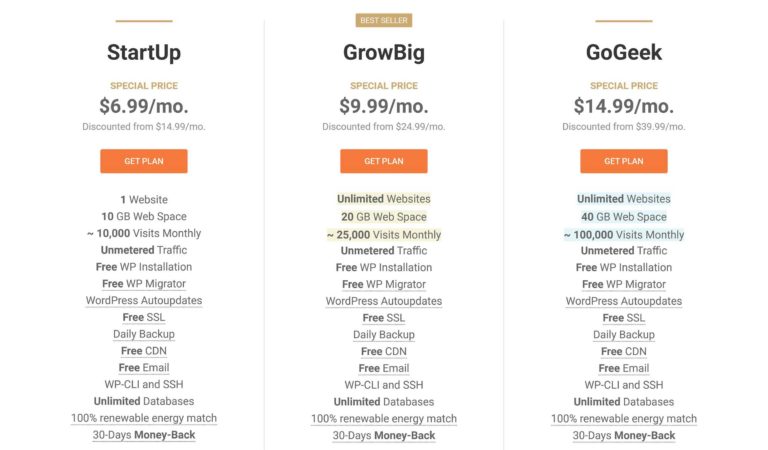
使用 WordPress 运营在线商店的成本也有很大差异。 您可以使用 WooCommerce 和 Easy Digital Downloads 等免费插件建立一个简单的在线商店,但您最终可能每年花费数千美元来获得运营商店所需的额外功能。
最后的想法:Webflow vs WordPress
Webflow 和 WordPress 都是很棒的网站建设解决方案。
比较两种解决方案的成本总是很困难,因为您需要考虑很多因素。 为了帮助您做出正确的决定,请考虑您要构建的网站类型、预算以及您希望如何亲身参与网站维护。 您可能会发现 Webflow 会更适合某些项目,而 WordPress 会更适合其他项目。
我相信 Webflow 是初学者、小型网站所有者以及想要开设在线商店的人的绝佳选择。 它的价格具有竞争力,并且该服务会处理运行网站的许多耗时方面,因此您可以专注于创建内容和营销您的网站。
网络流优点:
- Webflow Designer 非常棒
- 适合初学者
- 负担得起的定价计划
网络流缺点:
- 写长篇文章可能会令人沮丧
- 限于 100 页
- 相对较少的网站模板选择
虽然 Webflow 确实为开发人员和设计人员提供了一些有用的选项,但 WordPress 无疑是更强大的网站构建平台。 您不受添加的页面数量、可以编辑网站的人数或用于设计网站的页面构建器的限制。 您还可以自由更改您使用的电子商务解决方案。
对于作家来说,WordPress 也是更好的解决方案。 编辑体验不会像在 Webflow 中那样让人感到局促和分心,您可以使用插件完全更改您的写作和设计设置。
WordPress 优点:
- 大量的网站模板和插件选择
- 最大的在线网站社区
- 比托管网站解决方案更灵活
WordPress 缺点:
- 需要定期更新和安全检查
- 感觉有些地方有点臃肿
- 虽然小型网站的运行成本可能很低,但 WordPress 网站的运行成本通常更高
请务必亲自测试这两个平台,以了解有关它们可以做什么的更多信息。 您可以免费注册并使用 Webflow 创建一个测试网站。
WordPress 也可以免费下载。 您可以使用本地开发环境(如 WAMP 或 XAMPP)免费测试它,或者利用托管公司提供的免费试用版。
祝你好运。
凯文
